Brugerhåndbog til Keynote på iPad
- Velkommen
-
- Intro til Keynote
- Intro til billeder, diagrammer og andre objekter
- Opret din første præsentation
- Vælg, hvordan du vil navigere i en præsentation
- Åbn en præsentation
- Gem og navngiv en præsentation
- Find en præsentation
- Udskriv en præsentation
- Tilpas værktøjslinjen
- Kopier tekst og objekter mellem apps
- Grundlæggende bevægelser på den berøringsfølsomme skærm
- Brug Apple Pencil i Keynote
- Opret en præsentation vha. VoiceOver
-
- Juster objekters gennemsigtighed
- Udfyld objekter med farve eller et billede
- Tilføj en ramme om et objekt
- Tilføj en billedtekst eller en titel
- Tilføj en refleksion eller en skygge
- Brug objektformater
- Skift størrelse på, roter og spejlvend objekter
- Tilføj forbundne objekter for at gøre din præsentation interaktiv
-
- Send en præsentation
- Introduktion til samarbejde
- Inviter andre til at samarbejde
- Samarbejd om en delt præsentation
- Følg aktiviteten i en delt præsentation
- Rediger indstillinger til en delt præsentation
- Hold op med at dele en præsentation
- Delte mapper og samarbejde
- Brug Box til at samarbejde
- Opret en animeret GIF
- Tilføj din præsentation i en blog
- Copyright
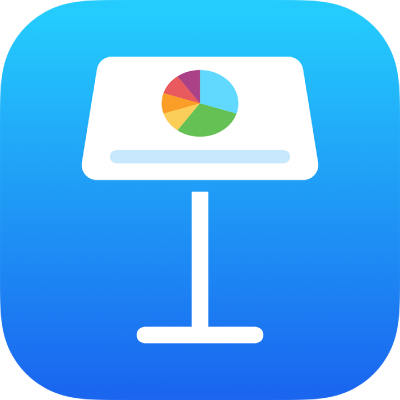
Introduktion til billeder, diagrammer og andre objekter i Keynote på iPad
Et objekt er et emne, som du anbringer på et lysbillede. Tabeller, diagrammer, tekstfelter, figurer og fotos er eksempler på objekter. Du kan føje et objekt til et lysbillede på følgende måder.
Med din iPad i liggende retning: Tryk på en af objektknapperne midt på værktøjslinjen øverst på skærmen, og vælg derefter et objekt på menuen.
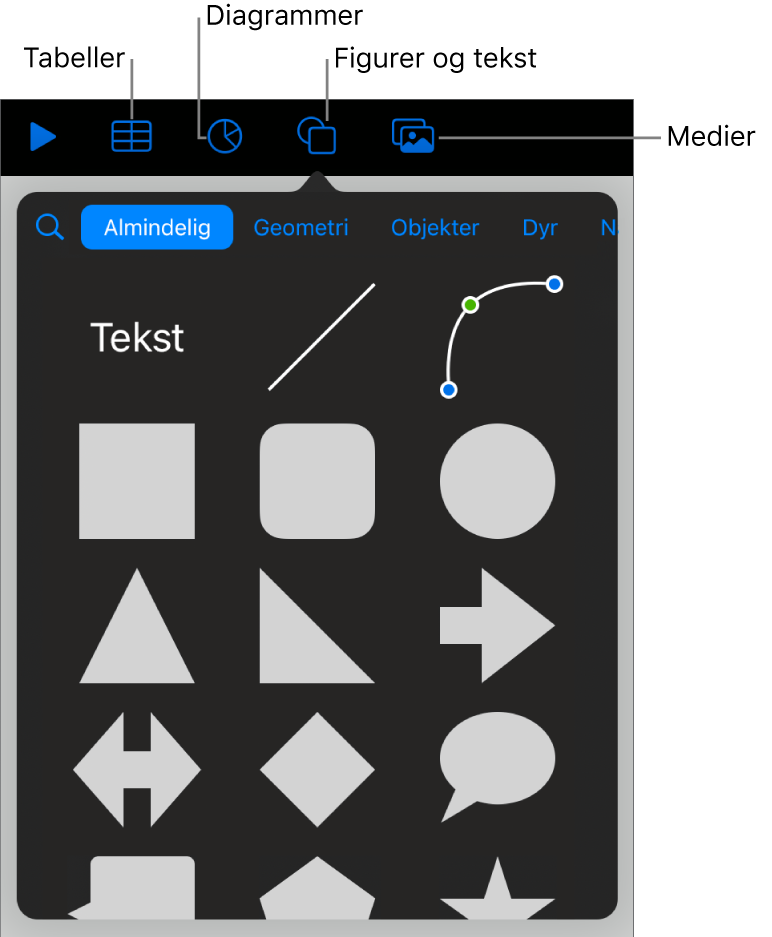
Med din iPad i stående retning: Tryk på
 på værktøjslinjen, tryk på en af objektknapperne øverst i menuen, og vælg derefter et objekt.
på værktøjslinjen, tryk på en af objektknapperne øverst i menuen, og vælg derefter et objekt.
Du kan ændre et objekts udseende ved at ændre objektets forskellige egenskaber, f.eks. fyldfarve, ramme, skygge m.m., eller du kan hurtigt ændre et objekts generelle udseende ved at anvende et færdigt objektformat til det. Objektformater er kombinationer af egenskaber, der er designet til at passe til det tema, du bruger.
Du kan se betjeningsmuligheder til ændring af objekters udseende, hvis du trykker på et objekt for at vælge det og derefter trykker på ![]() . Hvert objekt har sine egne formateringsmuligheder, så når du f.eks. vælger et billede, vises der kun betjeningsmuligheder til formatering af billeder.
. Hvert objekt har sine egne formateringsmuligheder, så når du f.eks. vælger et billede, vises der kun betjeningsmuligheder til formatering af billeder.
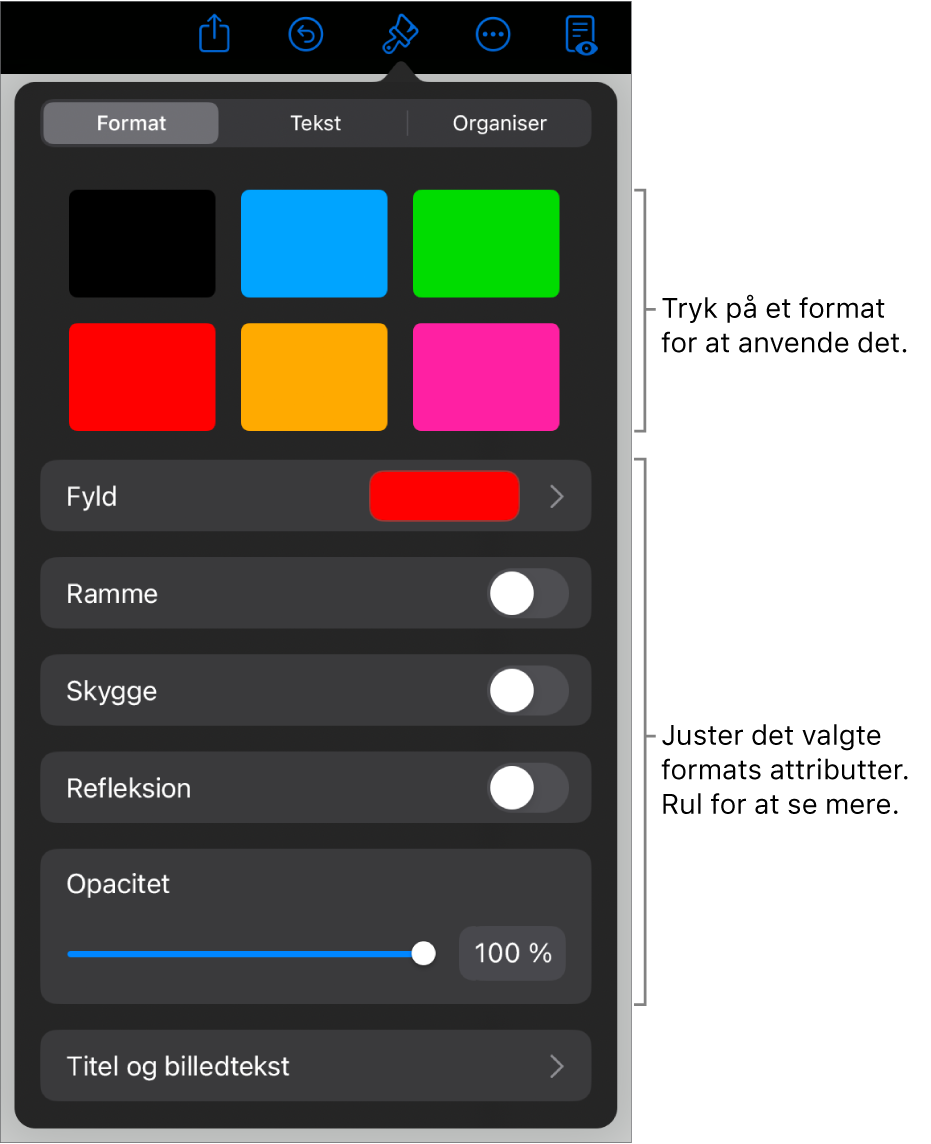
Du kan anbringe objekter i lag på et lysbillede, ændre deres størrelse eller indlejre dem, så de integreres i teksten i et tekstfelt eller en figur. Du kan også føje et link til et objekt, så der åbnes et nyt lysbillede, en ny webside eller en ny e-mail, når du trykker på objektet.